Dacă începi să observi că aplicația Mail a Mac-ului tău se descarcă mereu și afișează continuu sau frecvent un mesaj că este „Descărcare mesaje”, nu ești singur.
Atât utilizatorii OSX, cât și macOS raportează această problemă cu aplicația lor Mail. Din fericire, unele remedieri fac truc și fac ca aplicația de e-mail de pe Mac să funcționeze normal, fără mai multe erori de „descărcare a mesajelor”.
Cuprins
-
Sfaturi rapide
- Articole similare
- Aplicația de e-mail se descarcă întotdeauna: uneori este normal!
-
Aplicația de e-mail se descarcă mereu: menaj
- Schimbați locul în care e-mailul vă stochează schițele
-
Depanați aplicația de e-mail la descărcare mereu
- Reîncărcați aplicația de e-mail
- Luați contul offline
- Opriți și reporniți contul cu probleme
- Uită-te la Monitorul de activitate
- Reconstruiește-l
- Reindexați corespondența dvs
- Pentru a reindexa Mac Mail
-
Sfaturi pentru cititor
- Postări asemănatoare:
Sfaturi rapide 
- Relansați aplicația Mail în timp ce țineți apăsată tasta Shift de pe tastatură
- Schimbați setarea contului dvs. de e-mail pentru stocarea Comportamentelor cutiei poștale Ciorne în Pe Mac-ul meu
- Deconectați-vă temporar contul de e-mail și apoi reluați-l online
- Eliminați contul de e-mail și apoi adăugați-l înapoi
- Încercați să reconstruiți și să reindexați cutia poștală
Articole similare
- Cum să-ți arhivez automat e-mailurile pe un Mac
- Aplicația de e-mail se prăbușește pe Mac? Cum se remediază
Aplicația de e-mail se descarcă întotdeauna: uneori este normal!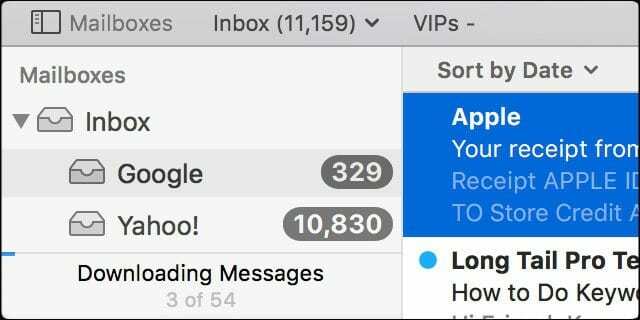
În primul rând, dacă observați acest mesaj de descărcare în partea stângă jos a barei laterale a aplicației dvs. Mail și este acolo doar pentru o perioadă relativ scurtă de timp, acest lucru este normal.
Acest mesaj înseamnă că aplicația dvs. de e-mail se sincronizează între diferitele conturi de e-mail.
Chiar dacă folosește termenul descărcare, de fapt verifică orice sincronizare între conturi. Deci, cuvintele de înțelepciune aici sunt: IGNORAȚI-O.
Aplicația de e-mail se descarcă mereu: menaj
Înainte de a depana, parcurgeți acești pași. Acestea vă pot rezolva problema și, dacă nu, vă pregătesc e-mailul pentru remediere.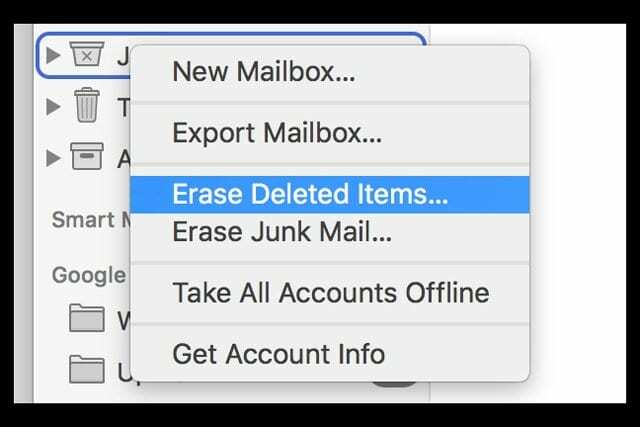
Sfaturi de pregătire
- Ștergeți toate mesajele din folderele Articole șterse și Junk (Spam).
- Ștergeți toate mesajele de care nu mai aveți nevoie din Mesaje primite și din alte căsuțe poștale
- Actualizați la cea mai recentă versiune de Mail, dacă este posibil
Schimbați locul în care e-mailul vă stochează schițele
Câțiva dintre cititorii noștri au remarcat că, dacă au schimbat locația în care conturile de e-mail își stochează schițele, aplicația Mail a început să funcționeze normal.
Schimbați setările de schiță pentru aplicația Apple Mac Mail
- Deschide Mail
- Mergi la Meniu Apple > Preferințe > Conturi
- Selectați un cont de e-mail
- Alegeți fila Comportamentele cutiei poștale
- Schimbare Căsuța poștală pentru ciorne la Pe Mac-ul meu și alegeți Ciorne din opțiunile meniului derulant
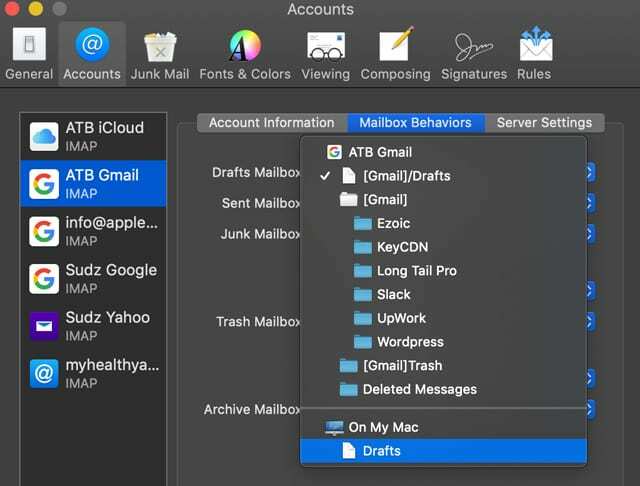
Depanați aplicația de e-mail la descărcare mereu
Reîncărcați aplicația de e-mail
Ieșiți din aplicația Mail selectând Mail > Ieșire din e-mail. Apoi, relansați aplicația Mail în timp ce țineți apăsată tasta Shift de pe tastatură. Această acțiune forțează Mail să se deschidă fără a afișa mesaje problematice.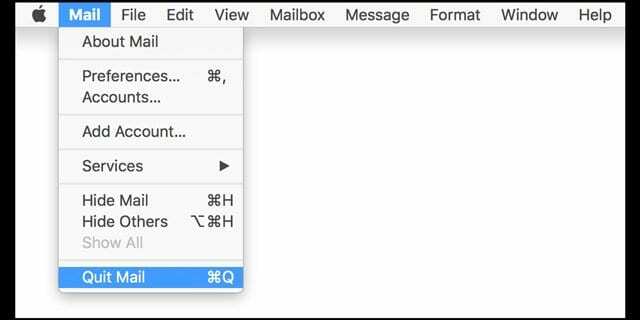
Luați contul offline
Dar dacă problema dvs. este mai mult decât acel mesaj, trebuie să vă puneți la încercare abilitățile de investigație. Primul lucru pe care trebuie să încercați să remediați această situație este să vă luați contul de e-mail offline.
Cu aplicația de e-mail deschisă, navigați la bara de meniu și selectați Căsuța poștală. Din acel meniu derulant, alegeți să luați toate conturile offline.
Odată ce s-a terminat, reveniți la acel meniu și de data aceasta selectați Preluați toate conturile online. Vezi dacă asta rezolvă problema.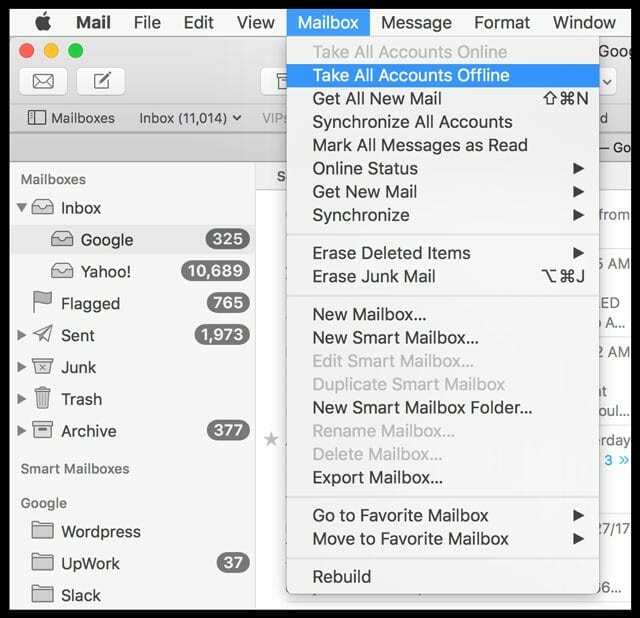
Opriți și reporniți contul cu probleme
Dacă nu, verificați și vedeți dacă această problemă se întâmplă pe un anumit cont sau pe toate conturile dvs. de e-mail. Dacă se întâmplă doar pe unul dintre conturile dvs., dezactivați acel cont și apoi adăugați-l din nou.
Faceți acest lucru mergând la Mail > Conturi sau Meniu Apple > Preferințe de sistem > Conturi de Internet.
Apoi, din panoul din stânga, selectați contul problematic și alegeți semnul minus.
Veți vedea un mesaj care vă întreabă dacă doriți să ștergeți acest cont de pe toate computerele care utilizează brelocul iCloud (dacă este cazul), selectați „Dezactivați contul”.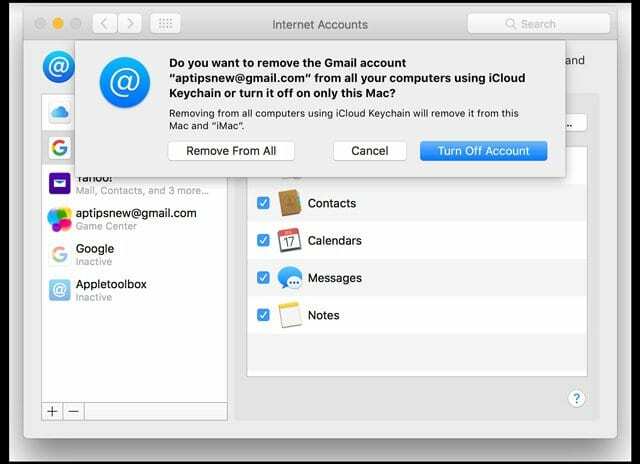
Odată ce contul este dezactivat, reporniți-l selectând contul, acum listat ca Inactiv și bifați caseta de lângă Mail (și orice altceva pe care doriți să îl sincronizați, cum ar fi Contacte, Calendare etc.)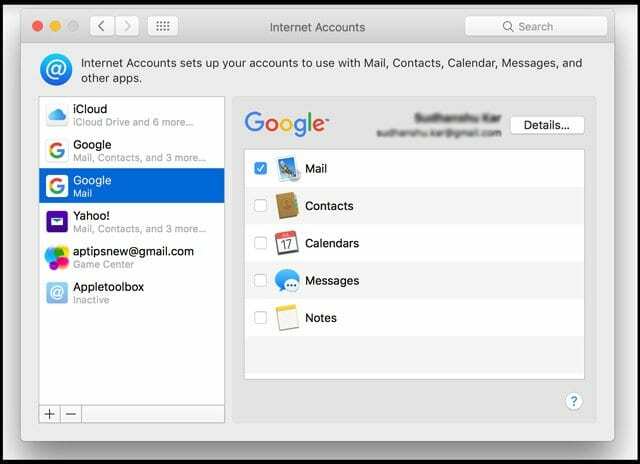
Uită-te la Monitorul de activitate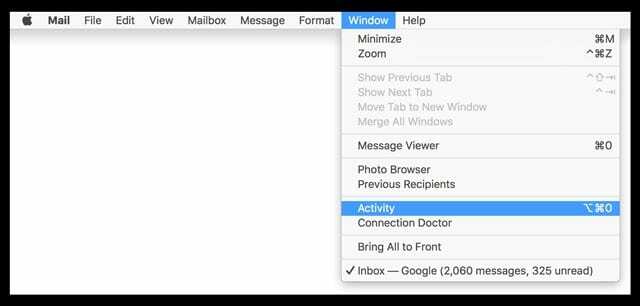
Cu aplicația Mail deschisă, începeți prin a naviga la bara de meniu și selectați Fereastră. În meniul derulant Fereastră, alegeți Activitate (sau apăsați Opțiune+Comandă+0.)
Selectarea Activitate afișează un mic monitor de activitate care listează toate mesajele care se descarcă în prezent.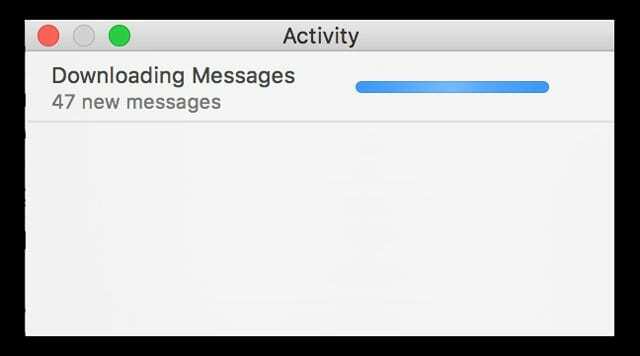
Uneori, MacBook-ul tău întrerupe o descărcare mare pentru a economisi energie atunci când MacBook-ul tău folosește bateria. Dacă acesta este cazul, faceți clic pe butonul din Monitorul de activitate pentru a relua descărcarea.
Reconstruiește-l
Dacă problema dvs. nu a fost o descărcare întreruptă, încercați să reconstruiți și să reindexați cutia poștală. Cel mai bine este să ștergeți mai întâi orice e-mail care se află în Coșul de gunoi și în folderele Junk ÎNAINTE de a reconstrui.
Reconstruirea unei căsuțe poștale actualizează lista de mesaje pe care o conține. A reconstrui:
- Selectați o cutie poștală în bara laterală Mail
- Alegeți Cutie poștală > Reconstruire
Reconstruirea cutiilor poștale necesită mult timp și, odată ce porniți, nu există niciun buton de pauză sau oprire, așa că procedați cu prudență.
În plus, trebuie să repetați acești doi pași pentru fiecare dintre cutiile poștale.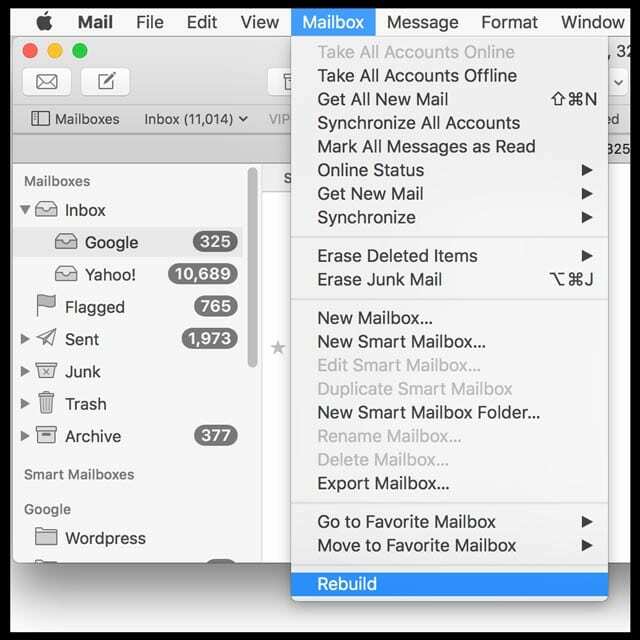
Și când reconstruiți cutiile poștale pentru conturile IMAP sau Exchange, toate mesajele ȘI atașamentele sunt stocate local de pe computerul dvs. sunt mai întâi eliminate și apoi descărcate din nou de pe serverele dvs. de e-mail înapoi pe dvs Mac.
Asta înseamnă că vei folosi o mare parte din lățimea de bandă a rețelei.
DE ASEMENEA, căsuța poștală poate părea goală până când descărcarea este completă – acest lucru este normal.
Reindexați corespondența dvs
Odată ce reconstruiți, aruncați o privire în jurul aplicației dvs. de e-mail și a cutiilor poștale. Dacă aveți în continuare probleme cu descărcarea mesajelor, Mail nu se lansează sau orice alte probleme, este timpul să încercați o reindexare manuală.
Cea mai mare diferență dintre Reindexare și Reconstruire este că, în timp ce reconstrucția permite utilizatorilor să selecteze cutii poștale individuale pentru a fi reconstruite, reindexarea afectează TOATE Cutiile Poștale.
Reindexarea este într-adevăr opțiunea nucleară. Este ultima oprire când Mail nu răspunde atât de mult încât abia funcționează, funcția de căutare nu funcționează corect sau aplicația Mail nu se lansează deloc. Deci, din nou, calcați cu grijă.
Pentru a reindexa Mac Mail
- Ieșiți din aplicația Mail
- Pe desktop creați un folder numit OLDMailData
- Accesați Finder
- Din bara de meniu Finder.
- Apăsați și mențineți apăsată tasta Shift (sau tasta Opțiune pentru unele Mac-uri)
- Selectați Go > Library
- Găsiți folderul Mail
- Găsiți un folder intitulat „V” urmat de un număr (V4 în exemplul meu)
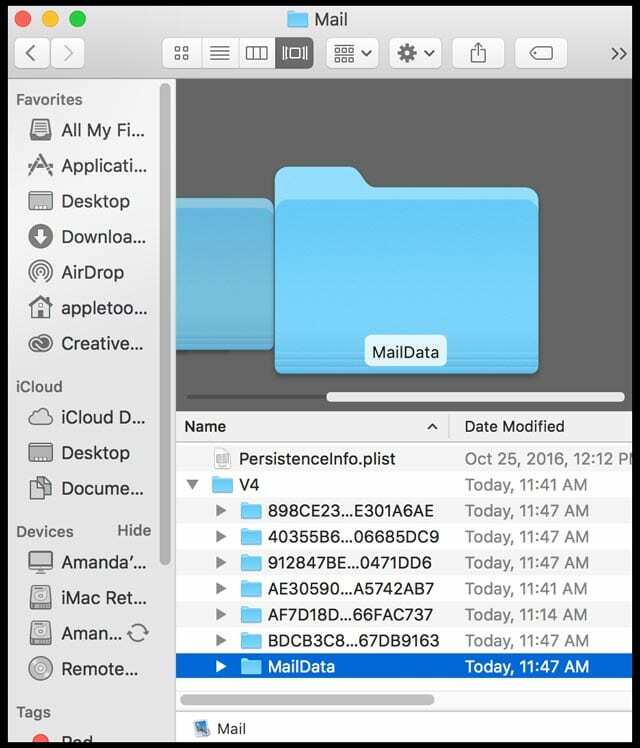
- Găsiți folderul MailData
- Găsiți orice fișier care începe cu Envelope Index și mutați-le în folderul Desktop OLDMailData
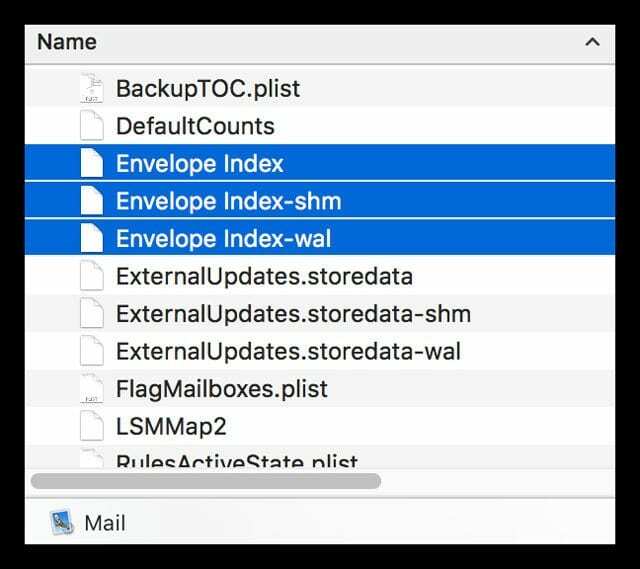
- Deschide aplicația Mail.
- Creează noi fișiere Index plic, dar durează mult
Dacă aveți mii sau mai multe mesaje, reindexarea durează timp – potențial ore. Dar acest proces rezolvă o mulțime de probleme cu aplicația Mail, inclusiv descărcarea constantă, aplicația Mail nu funcționează sau nu răspunde și alte probleme legate de mesaje și e-mail.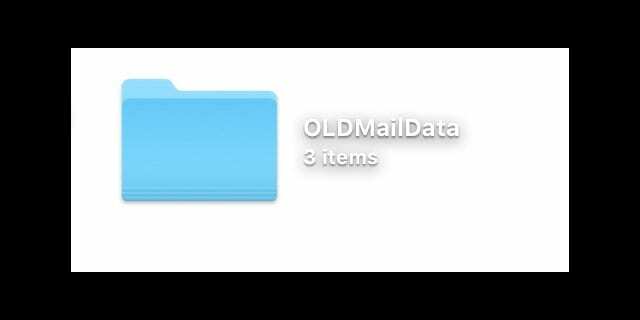
Odată ce aplicația dvs. Mail funcționează corect, continuați și ștergeți copiile fișierelor „Index plic” din folderul OLDMailData de pe desktop, aruncându-l în coșul de gunoi.
Sfaturi pentru cititor 
- Închideți Mail și accesați Utilizator > Bibliotecă > Mail pentru a arunca acest fișier: MessageUidsAlreadyDownloaded
- Nu stocați schițele de e-mail pe server! Schimbarea acesteia pentru a salva schițele pe Mac și apoi repornirea Mail a rezolvat problema pentru mine. Mergi la Aplicație Mail > Preferințe > Conturi > Comportamente cutie poștală și schimbați Căsuța poștală Ciorne în Pe Mac-ul meu
- Ștergeți toate conturile de e-mail din Apple Mail și apoi reinstalați-le manual, unul câte unul. Am făcut asta și a funcționat. Trebuie să ștergeți TOATE CONTURILE dvs. de e-mail, nu doar pe cele care au probleme. Deci da, acesta necesită timp
- Conectați-vă la interfața web a contului dvs. de e-mail (utilizați un browser) și ștergeți toate mesajele nefinalizate de acolo. Apoi relansați aplicația Mail. Se pare că a funcționat pentru MacBook-ul meu!
- Nu este o soluție ideală, dar ștergerea conturilor mele de e-mail de pe iPhone a rezolvat problema pentru mine

Pentru cea mai mare parte a vieții sale profesionale, Amanda Elizabeth (Liz pe scurt) a instruit tot felul de oameni despre cum să folosească media ca instrument pentru a-și spune propriile povești unice. Ea știe ceva sau două despre a-i învăța pe alții și despre a crea ghiduri!
Printre clienții ei se numără Edutopia, Centrul video Scribe, Institutul Third Path, Bracket, Muzeul de Artă din Philadelphia, si Alianța Big Picture.
Elizabeth și-a primit diploma de Master în Arte Frumoase în realizarea mass-media de la Temple University, unde a predat, de asemenea, studenți ca membru adjunct al facultății în departamentul lor de Film și Arte Media.